Zelfstudie: Snowflake configureren voor automatische inrichting van gebruikers
In deze zelfstudie ziet u de stappen die u uitvoert in Snowflake en Microsoft Entra ID om Microsoft Entra ID te configureren om gebruikers en groepen automatisch in te richten en de inrichting van gebruikers en groepen ongedaan te maken voor Snowflake. Zie Wat is geautomatiseerde inrichting van SaaS-apps in Microsoft Entra-id?voor belangrijke informatie over wat deze service doet, hoe deze werkt en veelgestelde vragen.
Ondersteunde mogelijkheden
- Gebruikers maken in Snowflake
- Gebruikers uit Snowflake verwijderen wanneer ze geen toegang meer nodig hebben
- Gebruikerskenmerken gesynchroniseerd houden tussen Microsoft Entra ID en Snowflake
- Groepen en groepslidmaatschappen inrichten in Snowflake
- Eenmalige aanmelding bij Snowflake toestaan (aanbevolen)
Vereisten
In het scenario dat in deze zelfstudie wordt beschreven, wordt ervan uitgegaan dat u al beschikt over de volgende vereisten:
- Een Microsoft Entra-tenant
- Een van de volgende rollen: Application Beheer istrator, Cloud Application Beheer istrator of Toepassingseigenaar.
- Een Snowflake-tenant
- Ten minste één gebruiker in Snowflake met de rol ACCOUNTADMIN .
Stap 1: De implementatie van uw inrichting plannen
- Lees hoe de inrichtingsservice werkt.
- Bepaal wie u wilt opnemen in het bereik voor inrichting.
- Bepaal welke gegevens moeten worden toegewezen tussen Microsoft Entra ID en Snowflake.
Stap 2: Snowflake configureren ter ondersteuning van inrichting met Microsoft Entra-id
Voordat u Snowflake configureert voor het automatisch inrichten van gebruikers met Microsoft Entra ID, moet u het inrichten van System for Cross-domain Identity Management (SCIM) inschakelen in Snowflake.
Meld u als beheerder aan bij Snowflake en voer het volgende uit vanuit de snowflake-werkbladinterface of SnowSQL.
use role accountadmin; create role if not exists aad_provisioner; grant create user on account to role aad_provisioner; grant create role on account to role aad_provisioner; grant role aad_provisioner to role accountadmin; create or replace security integration aad_provisioning type = scim scim_client = 'azure' run_as_role = 'AAD_PROVISIONER'; select system$generate_scim_access_token('AAD_PROVISIONING');Gebruik de rol ACCOUNTADMIN.

Maak de aangepaste rol AAD_PROVISIONER. Alle gebruikers en rollen in Snowflake die door Microsoft Entra ID zijn gemaakt, zijn eigendom van de scoped AAD_PROVISIONER rol.

Laat de rol ACCOUNTADMIN de beveiligingsintegratie maken met behulp van de aangepaste AAD_PROVISIONER rol.
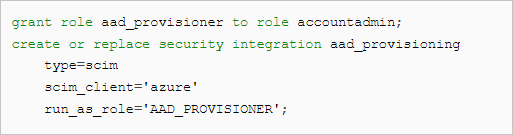
Maak en kopieer het autorisatietoken naar het klembord en sla het veilig op voor later gebruik. Gebruik dit token voor elke SCIM REST API-aanvraag en plaats het in de aanvraagheader. Het toegangstoken verloopt na zes maanden en er kan een nieuw toegangstoken worden gegenereerd met deze instructie.

Stap 3: Snowflake toevoegen vanuit de Microsoft Entra-toepassingsgalerie
Voeg Snowflake toe vanuit de Microsoft Entra-toepassingsgalerie om te beginnen met het inrichten voor Snowflake. Als u Snowflake al eerder hebt ingesteld voor eenmalige aanmelding (Single Sign-On of SSO), kunt u dezelfde toepassing gebruiken. We raden u echter aan een afzonderlijke app te maken wanneer u de integratie voor het eerst test. Meer informatie over het toevoegen van een toepassing uit de galerie.
Stap 4: Bepalen wie er allemaal in aanmerking komen voor inrichting
Met de Microsoft Entra-inrichtingsservice kunt u bepalen wie wordt ingericht op basis van toewijzing aan de toepassing of op basis van kenmerken van de gebruiker of groep. Als u ervoor kiest om te bepalen wie wordt ingericht voor uw app op basis van toewijzing, kunt u gebruikmaken van de stappen om gebruikers en groepen aan de toepassing toe te wijzen. Als u ervoor kiest om uitsluitend op basis van kenmerken van de gebruiker of groep te bepalen wie er wordt ingericht, kunt ueen bereikfilter gebruiken.
Houd de volgende tips in gedachte:
Wanneer u gebruikers en groepen toewijst aan Snowflake, moet u een andere rol dan 'Standaardtoegang' selecteren. Gebruikers met de rol Standaardtoegang worden uitgesloten van inrichting en worden gemarkeerd als niet-effectief gerechtigd in de inrichtingslogboeken. Als de rol 'Standaardtoegang' de enige beschikbare rol voor de toepassing is, kunt u het manifest van de toepassing bijwerken om meer rollen toe te voegen.
Als u extra rollen nodig hebt, dan kunt u het toepassingsmanifest bijwerken om nieuwe rollen toe te voegen.
Stap 5: Automatische gebruikersinrichting configureren voor Snowflake
In deze sectie wordt u begeleid bij de stappen voor het configureren van de Microsoft Entra-inrichtingsservice om gebruikers en groepen in Snowflake te maken, bij te werken en uit te schakelen. U kunt de configuratie baseren op gebruikers- en groepstoewijzingen in Microsoft Entra-id.
Automatische gebruikersinrichting configureren voor Snowflake in Microsoft Entra-id:
Meld u aan bij het Microsoft Entra-beheercentrum als ten minste een cloudtoepassing Beheer istrator.
Blader naar Bedrijfstoepassingen voor identiteitstoepassingen>>.

Selecteer Snowflake in de lijst met toepassingen.

Selecteer het tabblad Inrichten.

Stel Inrichtingsmodus in op Automatisch.

In de sectie Referenties voor beheerder voert u de basis-URL voor SCIM 2.0 en het verificatietoken in die u eerder hebt opgehaald in respectievelijk de vakken Tenant-URL en Token voor geheim.
Notitie
Het SciM-eindpunt van Snowflake bestaat uit de URL van het Snowflake-account waaraan is toegevoegd
/scim/v2/. Als uw Snowflake-account bijvoorbeeld de naam isacmeen uw Snowflake-account zich in deeast-us-2Azure-regio bevindt, ishttps://acme.east-us-2.azure.snowflakecomputing.com/scim/v2de waarde van de tenant-URL.Selecteer Test Verbinding maken ion om ervoor te zorgen dat Microsoft Entra ID verbinding kan maken met Snowflake. Als de verbinding mislukt, moet u controleren of uw Snowflake-account over beheerdersmachtigingen beschikt. Probeer het daarna opnieuw.

Voer in het vak E-mailadres voor meldingen het e-mailadres in van een persoon of groep die de meldingen voor de inrichtingsfouten moeten ontvangen. Selecteer vervolgens het selectievakje Een e-mailmelding verzenden wanneer er een fout optreedt.

Selecteer Opslaan.
Selecteer In de sectie Toewijzingen microsoft Entra-gebruikers synchroniseren met Snowflake.
Controleer in de sectie Kenmerktoewijzing de gebruikerskenmerken die vanuit Microsoft Entra-id met Snowflake worden gesynchroniseerd. De kenmerken die als overeenkomende eigenschappen zijn geselecteerd, worden gebruikt om de gebruikersaccounts in Snowflake te vinden voor updatebewerkingen. Selecteer de knop Opslaan om eventuele wijzigingen door te voeren.
Kenmerk Type actief Booleaanse waarde displayName String emails[type eq "work"].value String gebruikersnaam String name.givenName String name.familyName String externalId String Notitie
Snowflake ondersteunde gebruikerskenmerken van aangepaste extensies tijdens het inrichten van SCIM:
- DEFAULT_ROLE
- DEFAULT_WAREHOUSE
- DEFAULT_SECONDARY_ROLES
- SNOWFLAKE NAME AND LOGIN_NAME FIELDS TO BE DIFFERENT
Informatie over het instellen van aangepaste snowflake-extensiekenmerken in Microsoft Entra SCIM-gebruikersinrichting wordt hier uitgelegd.
Selecteer in de sectie Toewijzingen Microsoft Entra-groepen synchroniseren met Snowflake.
Controleer in de sectie Kenmerktoewijzing de groepskenmerken die vanuit Microsoft Entra-id met Snowflake worden gesynchroniseerd. De kenmerken die als overeenkomende eigenschappen zijn geselecteerd, worden gebruikt om de groepen in Snowflake te vinden voor updatebewerkingen. Selecteer de knop Opslaan om eventuele wijzigingen door te voeren.
Kenmerk Type displayName String leden Verwijzing Raadpleeg de instructies in de Zelfstudie bereikfilter als u bereikfilters wilt configureren.
Als u de Microsoft Entra-inrichtingsservice voor Snowflake wilt inschakelen, wijzigt u de inrichtingsstatus in Aan in de sectie Instellingen.

Definieer de gebruikers en groepen die u voor Snowflake wilt inrichten door de gewenste waarden te kiezen in Bereik in de sectie Instellingen.
Als deze optie niet beschikbaar is, configureert u de vereiste velden onder Referenties voor beheerder, selecteert u Opslaan en vernieuwt u de pagina.

Selecteer Opslaan als u klaar bent voor het inrichten.

Met deze bewerking wordt de eerste synchronisatie gestart van alle gebruikers en groepen die zijn gedefinieerd onder Bereik in de sectie Instellingen. Het uitvoeren van de eerste synchronisatie duurt langer dan bij volgende synchronisaties. Volgende synchronisaties vinden ongeveer elke 40 minuten plaats, zolang de Microsoft Entra-inrichtingsservice wordt uitgevoerd.
Stap 6: Uw implementatie controleren
Nadat u het inrichten hebt geconfigureerd, gebruikt u de volgende resources om uw implementatie te bewaken:
- Gebruik de inrichtingslogboeken om te bepalen welke gebruikers al dan niet met succes zijn ingericht.
- Controleer de voortgangsbalk om de status van de inrichtingscyclus weer te geven en te zien of deze al bijna is voltooid.
- Als het configureren van de inrichting een foutieve status lijkt te hebben, wordt de toepassing in quarantaine geplaatst. Meer informatie over quarantainestatussen.
Connectorbeperkingen
Door Snowflake gegenereerde SCIM-tokens verlopen na 6 maanden. Houd er rekening mee dat u deze tokens moet vernieuwen voordat ze verlopen, zodat de inrichtingssynchronisaties kunnen blijven worden uitgevoerd.
Tips voor probleemoplossing
De Microsoft Entra-inrichtingsservice werkt momenteel onder bepaalde IP-bereiken. Indien nodig kunt u andere IP-bereiken beperken en deze specifieke IP-bereiken toevoegen aan de acceptatielijst van uw toepassing. Met deze techniek kan verkeer van de Microsoft Entra-inrichtingsservice naar uw toepassing stromen.
Wijzigingenlogboek
- 21-07-2020: voorlopig verwijderen ingeschakeld voor alle gebruikers (via het kenmerk Actief).
- 10-12-2022: Snowflake SCIM-configuratie bijgewerkt.
Aanvullende bronnen
- Gebruikersaccounts inrichten voor zakelijke apps
- Wat zijn toegang tot toepassingen en eenmalige aanmelding met Microsoft Entra ID?